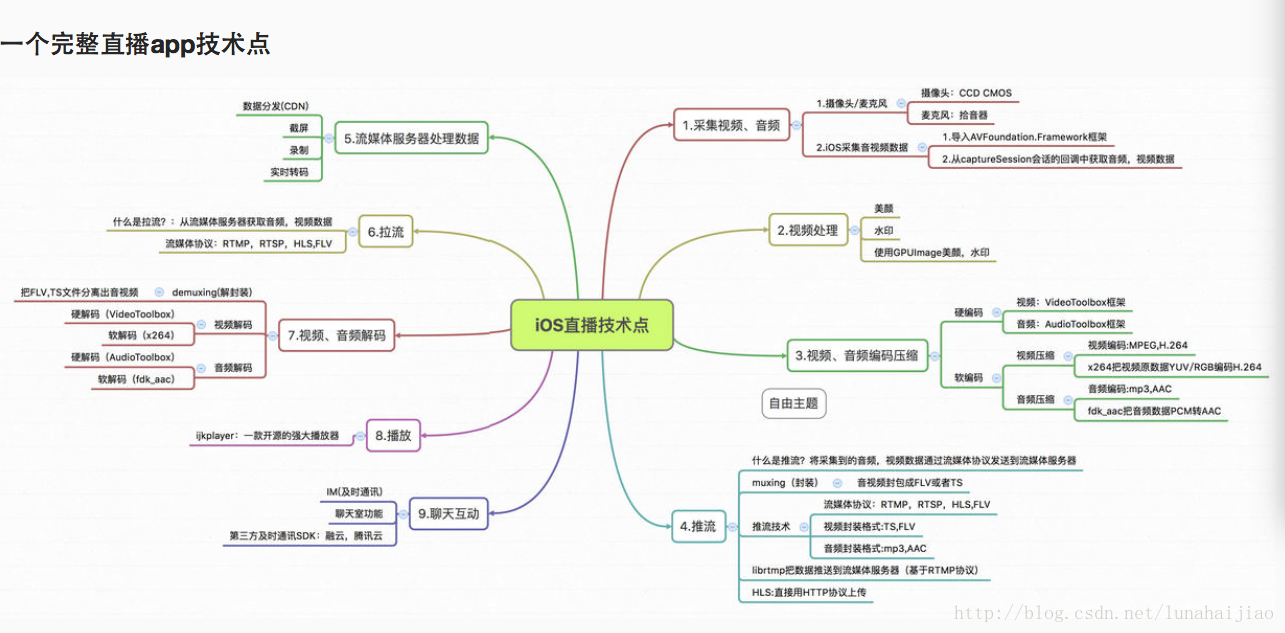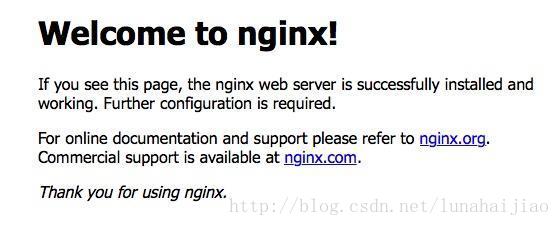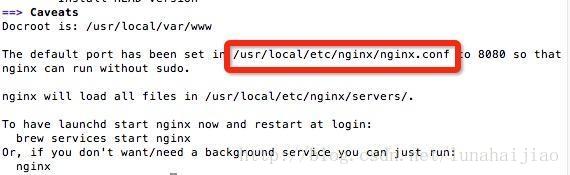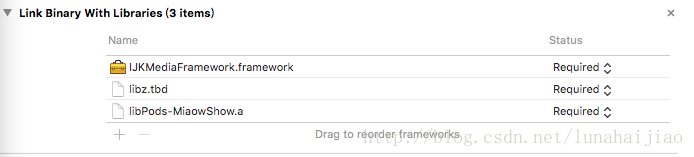iOS 直播技术及Demo_ios直播懂的-程序员宅基地
技术标签: 直播
要过年了,新年快乐,今天写一些关于iOS直播技术相关知识,及详细Demo介绍,首先请下载Demo
Demo下载地址(点击跳转下载)
一.直播介绍
1.1.直播现状
近年来,直播越来越火,但直播技术却对软件开发人员技术要求很高,因为直播中运用到的技术难点非常之多,视频/音频处理,图形处理,视频/音频压缩,CDN分发,即时通讯等技术,个人很难开发出来。但现在已经有了各个领域的大神,封装出了各种牛逼的框架,我们只需站在大神的肩膀上,直播技术相对就容易许多。废话少说,现在开始介绍直播开发。
1.2.直播App架构
采集端将采集到的音视频数据通过推流地址推送到服务器,播放端再通过拉流地址将音视频数据拉到本地播放。
1.2.1.主要功能
- 采集端(主播)
- 音频采集
- 视频采集
- 音频编码压缩
- 视频编码压缩
- 把音视频封装成FLV,TS文件
- 服务器
- 数据分发CDN
- 鉴黄:鉴黄师
- 截屏:显示主播画面
- 录制视频
- 实时转码
- 播放端
- 从FLV,TS中分离音视频数据
- 音视频解码
- 播放
- 聊天互动
1.2.2.主要技术
- 采集端
- AVFoundation框架:数据采集
- GPUImage框架:美颜处理
- FFmoeg框架:音频压缩
- libremp框架:推流
- 服务器
- SNS
- BMS
- nginx
- 播放端
- ijkplayer框架:音视频播放
- FFmpeg框架:视频解码
- VideoToolbox框架:视频硬解码
- AudioToolbox框架:音频硬解码
- 推流
- RTMP
- 拉流
- FLV
- RTMP
- HLS
二.直播技术
2.1.直播App技术点
本文主要使用了三个协议:
- 推流:LFLiveKit
- 播放:ijkplayer
- 服务器:nginx+rtmp+ffmpeg
2.2.1 推流 LFLiveKit框架
LFLiveKit:框架支持RTMP,由Adobe公司开发。github下载地址(点击跳转)
- 已经集成了GPUImage美颜
- 支持后台录制
- 支持h264,AAC硬编码
- 动态改变速率
- RTMP传输等
LFLiveKit库里已经集成GPUImage框架用于美颜功能,GPUImage基于OpenGl开发,纯OC语言框架,封装好了各种滤镜同时也可以编写自定义的滤镜,其本身内置了多达125种常见的滤镜效果。
首先LFLiveKit支持rtmp,flv两种流类型,LFLiveSession是整个库文件的入口:
- LFLiveSession:是整个sdk核心,提供对外部的主要接口。其主要功能有:管理推流开关,管理音视频录制及渲染,管理录制渲染后的音视频编吗,管理编吗后的数据上传,管理音视频的基础配置,回调推流状态和异常上报等。
- LFLiveAudioConfiguration:音频配置,配置相关音频信息(音频质量,码率,采样率,声道数)
- LFLiveVideoConfiguration:视频配置,配置相关音频基本信息(视频质量,码率,帧数,分辨率)和应用配置如最大最小帧率等。
- LFVideoCapture:视频管理类,管理视频的输入和输出。同时处理业务需求如:美颜,亮度,水印等效果。用了一个第三方:GPUIImage处理渲染效果
- LFAudioCapture:音频管理,管理音频的输入开关。这一块儿没有多大的定制,应用的原生的API即可。
- LFH264VideoEncoder,LFHardwareVideoEncoder:视频编码类,分别对应8.0以前和8.0以后的两种设备的视频编码类。都遵守LFVideoEncoding协议,并设置LFStreamSocketDelegate协议给session管理
- LFHardwareAudioEncoder:音频编码类,遵守LFVideoEncoding协议,并设置LFStreamSocketDelegate协议给session管理
- LFFrame:数据信息的基类,作为上传到服务器数据的基本模型
- LFVideoFrame:视频信息,作为上传到服务器视频数据的模型
- LFAudioFrame:音频信息,作为上传到服务器音频数据的模型
- LFLiveStreamInfo:推流信息:推流地址(目前主要应用rtmp推流);流状态;音视频配置信息;异常信息
- LFStreamRTMPSocket:数据上传管理类:开关数据上传,回调连接状态和异常。遵循LFStreamSocket协议,并设置LFStreamSocketDelegate给session管理
- LFLiveDebug:调试信息:这个是开发时候的内部表示,主要用于记录调试作用。
- LFStreamingBuffer:本地采样:通过本地采样监控缓冲区,可实现相关切换帧率码率等策略
除此以外,还有,LiveVideoCoreSDK框架(实现了美颜,滤镜功能,只要填写RTMP地址即可),PLCameraStreamingKit框架等,用来实现推流,这里就不一一介绍了。
2.2.2 播放 ijkplayer框架
ijkplayer:是基于FFmpeg的跨平台播放器框架,由B站开发。目前已被多个主流直播App集成使用。github下载地址(点击跳转)
斗鱼就是基于ijkplayer 的, 本项目也是基于ijkplayer 的.
2.2.3 服务器 nginx+rtmp+ffmpeg框架
1.打开终端, 查看是否已经安装了Homebrew, 直接终端输入命令
man brew如果Mac已经安装了, 会显示一些命令的帮助信息. 此时输入Q退出即可, 直接进入第二步.
反之, 如果没有安装,执行命令
ruby -e "$(curl -fsSL https://raw.githubusercontent.com/Homebrew/install/master/install)"如果安装后, 想要卸载
ruby -e "$(curl -fsSL https://raw.githubusercontent.com/Homebrew/install/master/uninstall)"
2.安装nginx
先clone nginx项目到本地
brew tap homebrew/nginx执行安装:
brew install nginx-full --with-rtmp-module- 1
此时, nginx和rtmp模块就安装好了
输入命令:
nginx- 1
在浏览器里打开http://localhost:8080
如果出现下图, 则表示安装成功
安装成功
如果终端上提示
nginx: [emerg] bind() to 0.0.0.0:8080 failed (48: Address already in use)
nginx: [emerg] bind() to 0.0.0.0:8080 failed (48: Address already in use)
nginx: [emerg] bind() to 0.0.0.0:8080 failed (48: Address already in use)
nginx: [emerg] bind() to 0.0.0.0:8080 failed (48: Address already in use)
.....则表示8080端口被占用了, 查看端口PID
lsof -i tcp:8080根据端口PID, kill掉(这儿的9603换成你自己8080端口的PID)
kill 9603然后重新执行nginx, 打开http://localhost:8080
3.配置nginx和ramp
首先我们查看nginx安装到哪了
brew info nginx-full如图, 找到nginx.conf文件所在位置
nginx.conf
通过vim或者点击Finder->前往->前往文件夹->输入/usr/local/etc/nginx/nginx.conf->用记事本工具(推荐Sublime Text)打开nginx.conf.
直接滚到最后一行, 在最后一个}(即最后的空白处, 没有任何{})后面添加
# 在http节点后面加上rtmp配置:
rtmp {
server {
listen 1935;
application rtmplive {
live on;
record off;
}
}
}然后重启nginx(其中的1.10.1要换成你自己安装的nginx版本号, 查看版本号用nginx -v命令即可)
/usr/local/Cellar/nginx-full/1.10.1/bin/nginx -s reload
昨天, 就在执行这段命令的时候, 坑出现了.(如果你命令执行成功, 重启成功了, 没有没有任何异常, 请直接跳转到下一步)
执行命令的时候, 报异常
nginx: [emerg] unknown directive “rtmp” in /usr/local/etc/nginx/nginx.conf:119rtmp成了未知指令. brew list查看所有安装的模块, 才发现是自己手动敲命令的时候, 将nginx-full变成了nginx -full.
上解决方案:
卸载nginx
brew uninstall nginx再次安装nginx
brew install nginx-full --with-rtmp-module安装ffmpeg
执行命令
brew install ffmpeg安装ffmpeg时间就要长一点了. 如果速度过慢, 建议翻墙. 不过也才50多M的东西, 耐心一点就好. 等待的时间里, 再安装一个支持rtmp协议的视频播放器VLC
ffmpeg推流
自己准备一个视频文件, 执行推流命令
ffmpeg -re -i /Users/sunlin/Desktop/11.mp4 -vcodec libx264 -acodec aac -strict -2 -f flv rtmp://localhost:1935/rtmplive/room将视频推流到服务器后,打开VLC,然后File->open network->输入:
rtmp://localhost:1935/rtmplive/room测试效果
三.直播Demo
3.1前期准备
项目主要是基于ijkplayer 的. 最好是打包成framework. 参考: http://www.jianshu.com/p/1f06b27b3ac0. 或者直接下载:
链接:https://github.com/Bilibili/ijkplayer
另外安装LFLiveKit,链接:https://github.com/LaiFengiOS/LFLiveKit,下载后, 直接解压即可.
3.2项目文件结构
- Frameworks: 如果文件夹不存在, 点击classes选择Show in Finder, 新建一个即可, 将你打包的或者下载的framework拖入其中并拉进项目中. 你也可以自己建一个文件夹, 把这个Frameworks直接delete即可
- Profile : 个人中心, 这里面只有一个ProfileController.本Demo没具体编写,请自由发挥
- Network : 关于网络连接的工具类. 关于网络的实时监控, 网络状态的切换, 网络请求的工具类都在这里面.
- Other : 全局的常量. 当然你也可以在里面将文件结构更加细化.
- Home : 包含最新主播, 最热直播, 关注的直播, 礼物排行榜等模块. 还有最重要的视频直播也在这里面了.
- ShowTime : 视频直播的前处理, 智能美颜和H264硬编码等都在这里面.
- Main : UITabBarController和UINavigationController的配置
- Toos : 封装的一些工具类
- Login : 登录模块
- Resource : 项目用到的资源文件
3.3项目详解
3.3.1, Frameworks.框架
LFLiveKit + ijkplayer
3.3.2,Profile : 个人中心
自由发挥
3.3.3,Network : 判读网络类型.
在观看直播的时候, 我们通常都是用WiFi或者3/4G(土豪级别的), 一般用户在进行网络切换的时候, 我们都要给出友善的提示, 告诉TA: 您的网络状态切换到了XX状态. 假设用户从WiFi切换到4G, 你的应用也没个提醒, 导致TA的流量归零甚至欠了运营商一屁股的钱, 我想你的APP的用户体验也就归零或者为负了.
我们可以使用苹果的Reachability结合下面的代码实时监听网络状态的改变
typedef NS_ENUM(NSUInteger, NetworkStates) {
NetworkStatesNone, // 没有网络
NetworkStates2G, // 2G
NetworkStates3G, // 3G
NetworkStates4G, // 4G
NetworkStatesWIFI // WIFI
};
// 判断网络类型
+ (NetworkStates)getNetworkStates
{
NSArray *subviews = [[[[UIApplication sharedApplication] valueForKeyPath:@"statusBar"] valueForKeyPath:@"foregroundView"] subviews];
// 保存网络状态
NetworkStates states = NetworkStatesNone;
for (id child in subviews) {
if ([child isKindOfClass:NSClassFromString(@"UIStatusBarDataNetworkItemView")]) {
//获取到状态栏码
int networkType = [[child valueForKeyPath:@"dataNetworkType"] intValue];
switch (networkType) {
case 0:
//无网模式
states = NetworkStatesNone;
break;
case 1:
states = NetworkStates2G;
break;
case 2:
states = NetworkStates3G;
break;
case 3:
states = NetworkStates4G;
break;
case 5:
{
states = NetworkStatesWIFI;
}
break;
default:
break;
}
}
}
//根据状态选择
return states;
}3.3.4, Other : 全局的常量
#pragma mark - Frame相关
// 屏幕宽/高
#define ALinScreenWidth [UIScreen mainScreen].bounds.size.width
#define ALinScreenHeight [UIScreen mainScreen].bounds.size.height
// 首页的选择器的宽度
#define Home_Seleted_Item_W 60
#define DefaultMargin 10
#pragma mark - 颜色
// 颜色相关
#define Color(r,g,b) [UIColor colorWithRed:(r) green:(g) blue:(b) alpha:1.0]
#define KeyColor Color(0.05, 0.83, 0.73)
#pragma mark - 通知
// 当前没有关注的主播, 去看热门主播
#define kNotifyToseeBigWorld @"kNotifyToseeBigWorld"
// 当前的直播控制器即将消失
#define kNotifyLiveWillDisappear @"kNotifyLiveWillDisappear"
// 点击了用户
#define kNotifyClickUser @"kNotifyClickUser"
// 自动刷新最新主播界面
#define kNotifyRefreshNew @"kNotifyRefreshNew"
#pragma mark - 其他
// 上一次刷新的时间
#define kLastRefreshDate @"kLastRefreshDate"3.3.5,Home : 包含最新主播, 最热直播, 关注的直播, 礼物排行榜等模块. 还有最重要的视频直播也在这里面了.
首页
- ALinLiveCollectionViewController:直播播放ViewController
- ALinWebViewController:排行榜ViewController
- HomeViewController:项目主页ViewController
- ALinCareViewController:我的关注ViewController
- ALinHotViewController:热播ViewController
- ALinNewStarViewController:最新主播ViewController
这种效果相信很多人都看到过或者做过.我简单说一下我的做法(不一定是最佳的, 只是提供一个思路)
一个父控制器HomeViewController+三个子控制器(最热/最新/关注. 每个控制器各自管理自己的业务逻辑, 高内聚低耦合). 重写HomeViewController的loadView, 将self.view替换成UIScrollView. 将三个子控制器的view添加到UIScrollView上即可. 其他的效果实现, 请参照我的代码, 都有详细的中文注释.
tip4: 直播(面向观众端)
这个是整个项目的重点之一了.这种直播的布局, 应该是比较主流的了. 我下载的好多直播类APP都是这个项目布局, 包括YY也是这种界面布局.这个里面涉及的东西比较多了, 三言两语真说不清.
简单说一下已经实现的效果:
- 主播的直播
- 关联主播的视频直播, 默认是只有界面, 没有声音的. 点击该视图可以切换到此主播
- 下拉切换另一个主播, 这个功能是很常见的. 做法是直播控制器是一个UICollectionViewController, 只有一个cell, 且cell.frame就是self.collectionViewb.bounds. 我们进入直播控制器的时候, 其实是传进去一个关联主播数组, 每次下拉的时候, 就加载数组里面的主播
- 查看观众席的观众详情
- 查看主播详情
- 足迹: 粒子动画, 后面详解
- 弹幕: 点击最下方的工具栏第一个按钮可以开启/关闭弹幕, 后面详解
…
这里就不一一介绍了,只介绍主要技术点,有以下三点:
A, 粒子动画实现游客足迹
粒子动画的layer是添加到播放器的view上面的. 下面代码有详细的注释
CAEmitterLayer *emitterLayer = [CAEmitterLayer layer];
// 发射器在xy平面的中心位置
emitterLayer.emitterPosition = CGPointMake(self.moviePlayer.view.frame.size.width-50,self.moviePlayer.view.frame.size.height-50);
// 发射器的尺寸大小
emitterLayer.emitterSize = CGSizeMake(20, 20);
// 渲染模式
emitterLayer.renderMode = kCAEmitterLayerUnordered;
// 开启三维效果
// _emitterLayer.preservesDepth = YES;
NSMutableArray *array = [NSMutableArray array];
// 创建粒子
for (int i = 0; i<10; i++) {
// 发射单元
CAEmitterCell *stepCell = [CAEmitterCell emitterCell];
// 粒子的创建速率,默认为1/s
stepCell.birthRate = 1;
// 粒子存活时间
stepCell.lifetime = arc4random_uniform(4) + 1;
// 粒子的生存时间容差
stepCell.lifetimeRange = 1.5;
// 颜色
// fire.color=[[UIColor colorWithRed:0.8 green:0.4 blue:0.2 alpha:0.1]CGColor];
UIImage *image = [UIImage imageNamed:[NSString stringWithFormat:@"good%d_30x30", i]];
// 粒子显示的内容
stepCell.contents = (id)[image CGImage];
// 粒子的名字
// [fire setName:@"step%d", i];
// 粒子的运动速度
stepCell.velocity = arc4random_uniform(100) + 100;
// 粒子速度的容差
stepCell.velocityRange = 80;
// 粒子在xy平面的发射角度
stepCell.emissionLongitude = M_PI+M_PI_2;;
// 粒子发射角度的容差
stepCell.emissionRange = M_PI_2/6;
// 缩放比例
stepCell.scale = 0.3;
[array addObject:stepCell];
}
emitterLayer.emitterCells = array;
[self.moviePlayer.view.layer insertSublayer:emitterLayer below:self.catEarView.layer];B, 弹幕
弹幕使用的也是一个第三方轮子BarrageRenderer . 这个开源项目的文档都是中文的, 用法也是很简单的.
基本配置
_renderer = [[BarrageRenderer alloc] init];
// 设置弹幕的显示区域. 基于父控件的.
_renderer.canvasMargin = UIEdgeInsetsMake(ALinScreenHeight * 0.3, 10, 10, 10);
[self.contentView addSubview:_renderer.view];弹幕配置
#pragma mark - 弹幕描述符生产方法
/// 生成精灵描述 - 过场文字弹幕
- (BarrageDescriptor *)walkTextSpriteDescriptorWithDirection:(NSInteger)direction
{
BarrageDescriptor * descriptor = [[BarrageDescriptor alloc]init];
descriptor.spriteName = NSStringFromClass([BarrageWalkTextSprite class]);
descriptor.params[@"text"] = self.danMuText[arc4random_uniform((uint32_t)self.danMuText.count)];
descriptor.params[@"textColor"] = Color(arc4random_uniform(256), arc4random_uniform(256), arc4random_uniform(256));
descriptor.params[@"speed"] = @(100 * (double)random()/RAND_MAX+50);
descriptor.params[@"direction"] = @(direction);
descriptor.params[@"clickAction"] = ^{
UIAlertView *alertView = [[UIAlertView alloc]initWithTitle:@"提示" message:@"弹幕被点击" delegate:nil cancelButtonTitle:@"取消" otherButtonTitles:nil];
[alertView show];
};
return descriptor;
}最后一步, 千万要记得start
[_renderer start];C, 智能美颜效果
现在的直播平台, 美颜是标配. 不然绝大多数的主播都是没法看的.美颜算法需要用到GPU编程, 需要懂图像处理的人. 图像处理这一块我不是很熟悉, 相关的文献也是看得云里雾里的. 所以, 依然使用开源的轮子: GPUImage . 这个开源框架有近1.3W+star(7月5日数据), 真不是盖的, 内置125种滤镜效果, 没有你想不到, 只有你不会用. 我的项目中都有详细的用法, 还是很简单的. 在这里摘抄一份其.h文件的注释. 一方面方便大家修改我项目中的美颜效果, 另一方面也是做个备份.(具体出处我真忘了, 如果有人找到了源地址链接, 可以联系我加上)
#import "GLProgram.h"
// Base classes
#import "GPUImageOpenGLESContext.h"
#import "GPUImageOutput.h"
#import "GPUImageView.h"
#import "GPUImageVideoCamera.h"
#import "GPUImageStillCamera.h"
#import "GPUImageMovie.h"
#import "GPUImagePicture.h"
#import "GPUImageRawDataInput.h"
#import "GPUImageRawDataOutput.h"
#import "GPUImageMovieWriter.h"
#import "GPUImageFilterPipeline.h"
#import "GPUImageTextureOutput.h"
#import "GPUImageFilterGroup.h"
#import "GPUImageTextureInput.h"
#import "GPUImageUIElement.h"
#import "GPUImageBuffer.h"
// Filters
#import "GPUImageFilter.h"
#import "GPUImageTwoInputFilter.h"
#pragma mark - 调整颜色 Handle Color
#import "GPUImageBrightnessFilter.h" //亮度
#import "GPUImageExposureFilter.h" //曝光
#import "GPUImageContrastFilter.h" //对比度
#import "GPUImageSaturationFilter.h" //饱和度
#import "GPUImageGammaFilter.h" //伽马线
#import "GPUImageColorInvertFilter.h" //反色
#import "GPUImageSepiaFilter.h" //褐色(怀旧)
#import "GPUImageLevelsFilter.h" //色阶
#import "GPUImageGrayscaleFilter.h" //灰度
#import "GPUImageHistogramFilter.h" //色彩直方图,显示在图片上
#import "GPUImageHistogramGenerator.h" //色彩直方图
#import "GPUImageRGBFilter.h" //RGB
#import "GPUImageToneCurveFilter.h" //色调曲线
#import "GPUImageMonochromeFilter.h" //单色
#import "GPUImageOpacityFilter.h" //不透明度
#import "GPUImageHighlightShadowFilter.h" //提亮阴影
#import "GPUImageFalseColorFilter.h" //色彩替换(替换亮部和暗部色彩)
#import "GPUImageHueFilter.h" //色度
#import "GPUImageChromaKeyFilter.h" //色度键
#import "GPUImageWhiteBalanceFilter.h" //白平横
#import "GPUImageAverageColor.h" //像素平均色值
#import "GPUImageSolidColorGenerator.h" //纯色
#import "GPUImageLuminosity.h" //亮度平均
#import "GPUImageAverageLuminanceThresholdFilter.h" //像素色值亮度平均,图像黑白(有类似漫画效果)
#import "GPUImageLookupFilter.h" //lookup 色彩调整
#import "GPUImageAmatorkaFilter.h" //Amatorka lookup
#import "GPUImageMissEtikateFilter.h" //MissEtikate lookup
#import "GPUImageSoftEleganceFilter.h" //SoftElegance lookup
#pragma mark - 图像处理 Handle Image
#import "GPUImageCrosshairGenerator.h" //十字
#import "GPUImageLineGenerator.h" //线条
#import "GPUImageTransformFilter.h" //形状变化
#import "GPUImageCropFilter.h" //剪裁
#import "GPUImageSharpenFilter.h" //锐化
#import "GPUImageUnsharpMaskFilter.h" //反遮罩锐化
#import "GPUImageFastBlurFilter.h" //模糊
#import "GPUImageGaussianBlurFilter.h" //高斯模糊
#import "GPUImageGaussianSelectiveBlurFilter.h" //高斯模糊,选择部分清晰
#import "GPUImageBoxBlurFilter.h" //盒状模糊
#import "GPUImageTiltShiftFilter.h" //条纹模糊,中间清晰,上下两端模糊
#import "GPUImageMedianFilter.h" //中间值,有种稍微模糊边缘的效果
#import "GPUImageBilateralFilter.h" //双边模糊
#import "GPUImageErosionFilter.h" //侵蚀边缘模糊,变黑白
#import "GPUImageRGBErosionFilter.h" //RGB侵蚀边缘模糊,有色彩
#import "GPUImageDilationFilter.h" //扩展边缘模糊,变黑白
#import "GPUImageRGBDilationFilter.h" //RGB扩展边缘模糊,有色彩
#import "GPUImageOpeningFilter.h" //黑白色调模糊
#import "GPUImageRGBOpeningFilter.h" //彩色模糊
#import "GPUImageClosingFilter.h" //黑白色调模糊,暗色会被提亮
#import "GPUImageRGBClosingFilter.h" //彩色模糊,暗色会被提亮
#import "GPUImageLanczosResamplingFilter.h" //Lanczos重取样,模糊效果
#import "GPUImageNonMaximumSuppressionFilter.h" //非最大抑制,只显示亮度最高的像素,其他为黑
#import "GPUImageThresholdedNonMaximumSuppressionFilter.h" //与上相比,像素丢失更多
#import "GPUImageSobelEdgeDetectionFilter.h" //Sobel边缘检测算法(白边,黑内容,有点漫画的反色效果)
#import "GPUImageCannyEdgeDetectionFilter.h" //Canny边缘检测算法(比上更强烈的黑白对比度)
#import "GPUImageThresholdEdgeDetectionFilter.h" //阈值边缘检测(效果与上差别不大)
#import "GPUImagePrewittEdgeDetectionFilter.h" //普瑞维特(Prewitt)边缘检测(效果与Sobel差不多,貌似更平滑)
#import "GPUImageXYDerivativeFilter.h" //XYDerivative边缘检测,画面以蓝色为主,绿色为边缘,带彩色
#import "GPUImageHarrisCornerDetectionFilter.h" //Harris角点检测,会有绿色小十字显示在图片角点处
#import "GPUImageNobleCornerDetectionFilter.h" //Noble角点检测,检测点更多
#import "GPUImageShiTomasiFeatureDetectionFilter.h" //ShiTomasi角点检测,与上差别不大
#import "GPUImageMotionDetector.h" //动作检测
#import "GPUImageHoughTransformLineDetector.h" //线条检测
#import "GPUImageParallelCoordinateLineTransformFilter.h" //平行线检测
#import "GPUImageLocalBinaryPatternFilter.h" //图像黑白化,并有大量噪点
#import "GPUImageLowPassFilter.h" //用于图像加亮
#import "GPUImageHighPassFilter.h" //图像低于某值时显示为黑
#pragma mark - 视觉效果 Visual Effect
#import "GPUImageSketchFilter.h" //素描
#import "GPUImageThresholdSketchFilter.h" //阀值素描,形成有噪点的素描
#import "GPUImageToonFilter.h" //卡通效果(黑色粗线描边)
#import "GPUImageSmoothToonFilter.h" //相比上面的效果更细腻,上面是粗旷的画风
#import "GPUImageKuwaharaFilter.h" //桑原(Kuwahara)滤波,水粉画的模糊效果;处理时间比较长,慎用
#import "GPUImageMosaicFilter.h" //黑白马赛克
#import "GPUImagePixellateFilter.h" //像素化
#import "GPUImagePolarPixellateFilter.h" //同心圆像素化
#import "GPUImageCrosshatchFilter.h" //交叉线阴影,形成黑白网状画面
#import "GPUImageColorPackingFilter.h" //色彩丢失,模糊(类似监控摄像效果)
#import "GPUImageVignetteFilter.h" //晕影,形成黑色圆形边缘,突出中间图像的效果
#import "GPUImageSwirlFilter.h" //漩涡,中间形成卷曲的画面
#import "GPUImageBulgeDistortionFilter.h" //凸起失真,鱼眼效果
#import "GPUImagePinchDistortionFilter.h" //收缩失真,凹面镜
#import "GPUImageStretchDistortionFilter.h" //伸展失真,哈哈镜
#import "GPUImageGlassSphereFilter.h" //水晶球效果
#import "GPUImageSphereRefractionFilter.h" //球形折射,图形倒立
#import "GPUImagePosterizeFilter.h" //色调分离,形成噪点效果
#import "GPUImageCGAColorspaceFilter.h" //CGA色彩滤镜,形成黑、浅蓝、紫色块的画面
#import "GPUImagePerlinNoiseFilter.h" //柏林噪点,花边噪点
#import "GPUImage3x3ConvolutionFilter.h" //3x3卷积,高亮大色块变黑,加亮边缘、线条等
#import "GPUImageEmbossFilter.h" //浮雕效果,带有点3d的感觉
#import "GPUImagePolkaDotFilter.h" //像素圆点花样
#import "GPUImageHalftoneFilter.h" //点染,图像黑白化,由黑点构成原图的大致图形
#pragma mark - 混合模式 Blend
#import "GPUImageMultiplyBlendFilter.h" //通常用于创建阴影和深度效果
#import "GPUImageNormalBlendFilter.h" //正常
#import "GPUImageAlphaBlendFilter.h" //透明混合,通常用于在背景上应用前景的透明度
#import "GPUImageDissolveBlendFilter.h" //溶解
#import "GPUImageOverlayBlendFilter.h" //叠加,通常用于创建阴影效果
#import "GPUImageDarkenBlendFilter.h" //加深混合,通常用于重叠类型
#import "GPUImageLightenBlendFilter.h" //减淡混合,通常用于重叠类型
#import "GPUImageSourceOverBlendFilter.h" //源混合
#import "GPUImageColorBurnBlendFilter.h" //色彩加深混合
#import "GPUImageColorDodgeBlendFilter.h" //色彩减淡混合
#import "GPUImageScreenBlendFilter.h" //屏幕包裹,通常用于创建亮点和镜头眩光
#import "GPUImageExclusionBlendFilter.h" //排除混合
#import "GPUImageDifferenceBlendFilter.h" //差异混合,通常用于创建更多变动的颜色
#import "GPUImageSubtractBlendFilter.h" //差值混合,通常用于创建两个图像之间的动画变暗模糊效果
#import "GPUImageHardLightBlendFilter.h" //强光混合,通常用于创建阴影效果
#import "GPUImageSoftLightBlendFilter.h" //柔光混合
#import "GPUImageChromaKeyBlendFilter.h" //色度键混合
#import "GPUImageMaskFilter.h" //遮罩混合
#import "GPUImageHazeFilter.h" //朦胧加暗
#import "GPUImageLuminanceThresholdFilter.h" //亮度阈
#import "GPUImageAdaptiveThresholdFilter.h" //自适应阈值
#import "GPUImageAddBlendFilter.h" //通常用于创建两个图像之间的动画变亮模糊效果
#import "GPUImageDivideBlendFilter.h" //通常用于创建两个图像之间的动画变暗模糊效果
#pragma mark - 尚不清楚
#import "GPUImageJFAVoroniFilter.h"
#import "GPUImageVoroniConsumerFilter.h"3.3.6, ShowTime : 视频直播的前处理, 智能美颜和H264硬编码等都在这里面.
美颜已在上一块介绍,下面介绍一下H264硬编码。如果使用ijkplayer 使用硬解码, 一句代码即可.
// 开启硬解码
[option setPlayerOptionValue:@"1" forKey:@"videotoolbox"];硬编码的应用场景: 我们要将主播的视频数据传送给服务器
通过摄像头来采集图像,然后将采集到的图像,通过硬编码的方式进行编码,最后编码后的数据将其组合成H264的码流通过网络传播。
摄像头采集图像, iOS系统提供了AVCaptureSession来采集摄像头的图像数据. 项目中我是直接使用 GPUImage 中的GPUImageVideoCamera, 直接设置GPUImageVideoCamera的代理即可, 在其代理方法- (void)willOutputSampleBuffer:(CMSampleBufferRef)sampleBuffer;进行数据编码即可.
切记一点: 不管是系统自带的AVCaptureSession还是GPUImageVideoCamera采集到的数据都是未经过编码的CMSampleBuffer.
然后将采集到的数据, 用iOS开放的VideoToolbox进行硬编码. 关于VideoToolbox硬编解码网上很多教程, 当然最好是看Apple的官方文档, 如果只是硬编码, 看我的项目即可.
关键的编码函数(来自YOLO直播负责人的开源项目 BeautifyFaceDemo )
void didCompressH264(void *outputCallbackRefCon, void *sourceFrameRefCon, OSStatus status, VTEncodeInfoFlags infoFlags,
CMSampleBufferRef sampleBuffer )
{
if (status != 0) return;
// 采集的未编码数据是否准备好
if (!CMSampleBufferDataIsReady(sampleBuffer))
{
NSLog(@"didCompressH264 data is not ready ");
return;
}
ALinH264Encoder* encoder = (__bridge ALinH264Encoder*)outputCallbackRefCon;
bool keyframe = !CFDictionaryContainsKey((CFArrayGetValueAtIndex(CMSampleBufferGetSampleAttachmentsArray(sampleBuffer, true), 0)), kCMSampleAttachmentKey_NotSync);
if (keyframe) // 关键帧
{
CMFormatDescriptionRef format = CMSampleBufferGetFormatDescription(sampleBuffer);
size_t sparameterSetSize, sparameterSetCount;
const uint8_t *sparameterSet;
OSStatus statusCode = CMVideoFormatDescriptionGetH264ParameterSetAtIndex(format, 0, &sparameterSet, &sparameterSetSize, &sparameterSetCount, 0 );
if (statusCode == noErr)
{
size_t pparameterSetSize, pparameterSetCount;
const uint8_t *pparameterSet;
OSStatus statusCode = CMVideoFormatDescriptionGetH264ParameterSetAtIndex(format, 1, &pparameterSet, &pparameterSetSize, &pparameterSetCount, 0 );
if (statusCode == noErr)
{
encoder->sps = [NSData dataWithBytes:sparameterSet length:sparameterSetSize];
encoder->pps = [NSData dataWithBytes:pparameterSet length:pparameterSetSize];
NSLog(@"sps:%@ , pps:%@", encoder->sps, encoder->pps);
}
}
}
CMBlockBufferRef dataBuffer = CMSampleBufferGetDataBuffer(sampleBuffer);
size_t length, totalLength;
char *dataPointer;
OSStatus statusCodeRet = CMBlockBufferGetDataPointer(dataBuffer, 0, &length, &totalLength, &dataPointer);
if (statusCodeRet == noErr) {
size_t bufferOffset = 0;
static const int AVCCHeaderLength = 4;
while (bufferOffset < totalLength - AVCCHeaderLength)
{
uint32_t NALUnitLength = 0;
memcpy(&NALUnitLength, dataPointer + bufferOffset, AVCCHeaderLength);
NALUnitLength = CFSwapInt32BigToHost(NALUnitLength);
NSData *data = [[NSData alloc] initWithBytes:(dataPointer + bufferOffset + AVCCHeaderLength) length:NALUnitLength];
bufferOffset += AVCCHeaderLength + NALUnitLength;
NSLog(@"sendData-->> %@ %lu", data, bufferOffset);
}
}
}3.3.7, Main : UITabBarController和UINavigationController的配置
// 主界面
#import "HomeViewController.h"
// 个人中心界面
#import "ProfileController.h"
// 直播推流界面
#import "ShowTimeViewController.h"
// 自定义导航控制器
#import "ALinNavigationController.h"
// UIDevice扩展,判断当前是否是模拟器状态
#import "UIDevice+SLExtension.h"
// AVFoundation框架
#import <AVFoundation/AVFoundation.h>其次,注意判断直播界面,开启摄像头与麦克风
// 判断是否选定为直播界面
if ([tabBarController.childViewControllers indexOfObject:viewController] == tabBarController.childViewControllers.count-2) {
// 判断是否是模拟器
if ([[UIDevice deviceVersion] isEqualToString:@"iPhone Simulator"]) {
[self showInfo:@"请用真机进行测试, 此模块不支持模拟器测试"];
return NO;
}
// 判断是否有摄像头
if(![UIImagePickerController isSourceTypeAvailable:UIImagePickerControllerSourceTypeCamera]){
[self showInfo:@"您的设备没有摄像头或者相关的驱动, 不能进行直播"];
return NO;
}
// 判断是否有摄像头权限
AVAuthorizationStatus authorizationStatus = [AVCaptureDevice authorizationStatusForMediaType:AVMediaTypeVideo];
if (authorizationStatus == AVAuthorizationStatusRestricted|| authorizationStatus == AVAuthorizationStatusDenied) {
[self showInfo:@"app需要访问您的摄像头。\n请启用摄像头-设置/隐私/摄像头"];
return NO;
}
// 开启麦克风权限
AVAudioSession *audioSession = [AVAudioSession sharedInstance];
if ([audioSession respondsToSelector:@selector(requestRecordPermission:)]) {
[audioSession performSelector:@selector(requestRecordPermission:) withObject:^(BOOL granted) {
if (granted) {
return YES;
}
else {
[self showInfo:@"app需要访问您的麦克风。\n请启用麦克风-设置/隐私/麦克风"];
return NO;
}
}];
}
// 跳转直播推流界面
ShowTimeViewController *showTimeVc = [UIStoryboard storyboardWithName:NSStringFromClass([ShowTimeViewController class]) bundle:nil].instantiateInitialViewController;
[self presentViewController:showTimeVc animated:YES completion:nil];
return NO;
}
3.3.8, Toos : 封装的一些工具类
- UIImage+ALinExtension:图片处理,包括生成一张高斯模糊的图片,根据颜色生成一张图片,生成圆角的图片
- UIImageView+Extension:生成Gif 动画
- UIViewController+SLExtension:设置是否显示加载GIF动画
- SLTopWindow:window窗口设置
- ALinRefreshGifHeader:继承自MJRefreshGifHeader,设置刷新动画样式
- UIDevice+SLExtension:获取设备版本号
- UIView+SLExtension:设置View的基本参数
- UIViewController+SLHUD:设置ViewController页面加载样式
3.3.9, Login : 登录模块
如果你多运行几次就会发现, 登录模块背景中播放的视频是2个视频每次随机播放一个的.并且是无限重复的, 也就是说只要你一直呆着登录界面, 就会单视频循环播放当前的视频. 这儿的登录只是几个按钮, 没有具体的登录逻辑, 随便点哪一个按钮都可以进入首页.
我们需要监听视频, 是否播放完成.
// 监听视频是否播放完成
[[NSNotificationCenter defaultCenter] addObserver:self selector:@selector(didFinish) name:IJKMPMoviePlayerPlaybackDidFinishNotification object:nil];
如果播放完成了, 让IJKFFMoviePlayerController再次play即可
- (void)didFinish
{
// 播放完之后, 继续重播
[self.player play];
}3.3.10, Resource : 项目用到的资源文件
一些基本设置
四,项目编译环境
Xcode7(及以上)
最好是将项目跑在真机上. 有些地方模拟器是不支持的, 也看不到任何效果的, 比如硬编码/智能美颜等, 这些功能模块, 我做了限制的, 需要真机状态才能进行.
至此,完结,预祝各位新年快乐,新的一年,新的开始,不断前进!
智能推荐
python编码问题之encode、decode、codecs模块_python中encode在什么模块-程序员宅基地
文章浏览阅读2.1k次。原文链接先说说编解码问题编码转换时,通常需要以unicode作为中间编码,即先将其他编码的字符串解码(decode)成unicode,再从unicode编码(encode)成另一种编码。 Eg:str1.decode('gb2312') #将gb2312编码的字符串转换成unicode编码str2.encode('gb2312') #将unicode编码..._python中encode在什么模块
Java数据流-程序员宅基地
文章浏览阅读949次,点赞21次,收藏15次。本文介绍了Java中的数据输入流(DataInputStream)和数据输出流(DataOutputStream)的使用方法。
ie浏览器无法兼容的问题汇总_ie 浏览器 newdate-程序员宅基地
文章浏览阅读111次。ie无法兼容_ie 浏览器 newdate
想用K8s,还得先会Docker吗?其实完全没必要-程序员宅基地
文章浏览阅读239次。这篇文章把 Docker 和 K8s 的关系给大家做了一个解答,希望还在迟疑自己现有的知识储备能不能直接学 K8s 的,赶紧行动起来,K8s 是典型的入门有点难,后面越用越香。
ADI中文手册获取方法_adi 如何查看数据手册-程序员宅基地
文章浏览阅读561次。ADI中文手册获取方法_adi 如何查看数据手册
React 分页-程序员宅基地
文章浏览阅读1k次,点赞4次,收藏3次。React 获取接口数据实现分页效果以拼多多接口为例实现思路加载前 加载动画加载后 判断有内容的时候 无内容的时候用到的知识点1、动画效果(用在加载前,加载之后就隐藏或关闭,用开关效果即可)2、axios请求3、map渲染页面4、分页插件(antd)代码实现import React, { Component } from 'react';//引入axiosimport axios from 'axios';//引入antd插件import { Pagination }_react 分页
随便推点
关于使用CryPtopp库进行RSA签名与验签的一些说明_cryptopp 签名-程序员宅基地
文章浏览阅读449次,点赞9次,收藏7次。这个变量与验签过程中的SignatureVerificationFilter::PUT_MESSAGE这个宏是对应的,SignatureVerificationFilter::PUT_MESSAGE,如果在签名过程中putMessage设置为true,则在验签过程中需要添加SignatureVerificationFilter::PUT_MESSAGE。项目中使用到了CryPtopp库进行RSA签名与验签,但是在使用过程中反复提示无效的数字签名。否则就会出现文章开头出现的数字签名无效。_cryptopp 签名
新闻稿的写作格式_新闻稿时间应该放在什么位置-程序员宅基地
文章浏览阅读848次。新闻稿是新闻从业者经常使用的一种文体,它的格式与内容都有着一定的规范。本文将从新闻稿的格式和范文两个方面进行介绍,以帮助读者更好地了解新闻稿的写作_新闻稿时间应该放在什么位置
Java中的转换器设计模式_java转换器模式-程序员宅基地
文章浏览阅读1.7k次。Java中的转换器设计模式 在这篇文章中,我们将讨论 Java / J2EE项目中最常用的 Converter Design Pattern。由于Java8 功能不仅提供了相应类型之间的通用双向转换方式,而且还提供了转换相同类型对象集合的常用方法,从而将样板代码减少到绝对最小值。我们使用Java8 功能编写了..._java转换器模式
应用k8s入门-程序员宅基地
文章浏览阅读150次。1,kubectl run创建pods[root@master ~]# kubectl run nginx-deploy --image=nginx:1.14-alpine --port=80 --replicas=1[root@master ~]# kubectl get podsNAME READY STATUS REST...
PAT菜鸡进化史_乙级_1003_1003 pat乙级 最优-程序员宅基地
文章浏览阅读128次。PAT菜鸡进化史_乙级_1003“答案正确”是自动判题系统给出的最令人欢喜的回复。本题属于 PAT 的“答案正确”大派送 —— 只要读入的字符串满足下列条件,系统就输出“答案正确”,否则输出“答案错误”。得到“答案正确”的条件是: 1. 字符串中必须仅有 P、 A、 T这三种字符,不可以包含其它字符; 2. 任意形如 xPATx 的字符串都可以获得“答案正确”,其中 x 或者是空字符串,或..._1003 pat乙级 最优
CH340与Android串口通信_340串口小板 安卓给安卓发指令-程序员宅基地
文章浏览阅读5.6k次。CH340与Android串口通信为何要将CH340的ATD+Eclipse上的安卓工程移植到AndroidStudio移植的具体步骤CH340串口通信驱动函数通信过程中重难点还存在的问题为何要将CH340的ATD+Eclipse上的安卓工程移植到AndroidStudio为了在这个工程基础上进行改动,验证串口的数据和配置串口的参数,我首先在Eclipse上配置了安卓开发环境,注意在配置环境是..._340串口小板 安卓给安卓发指令